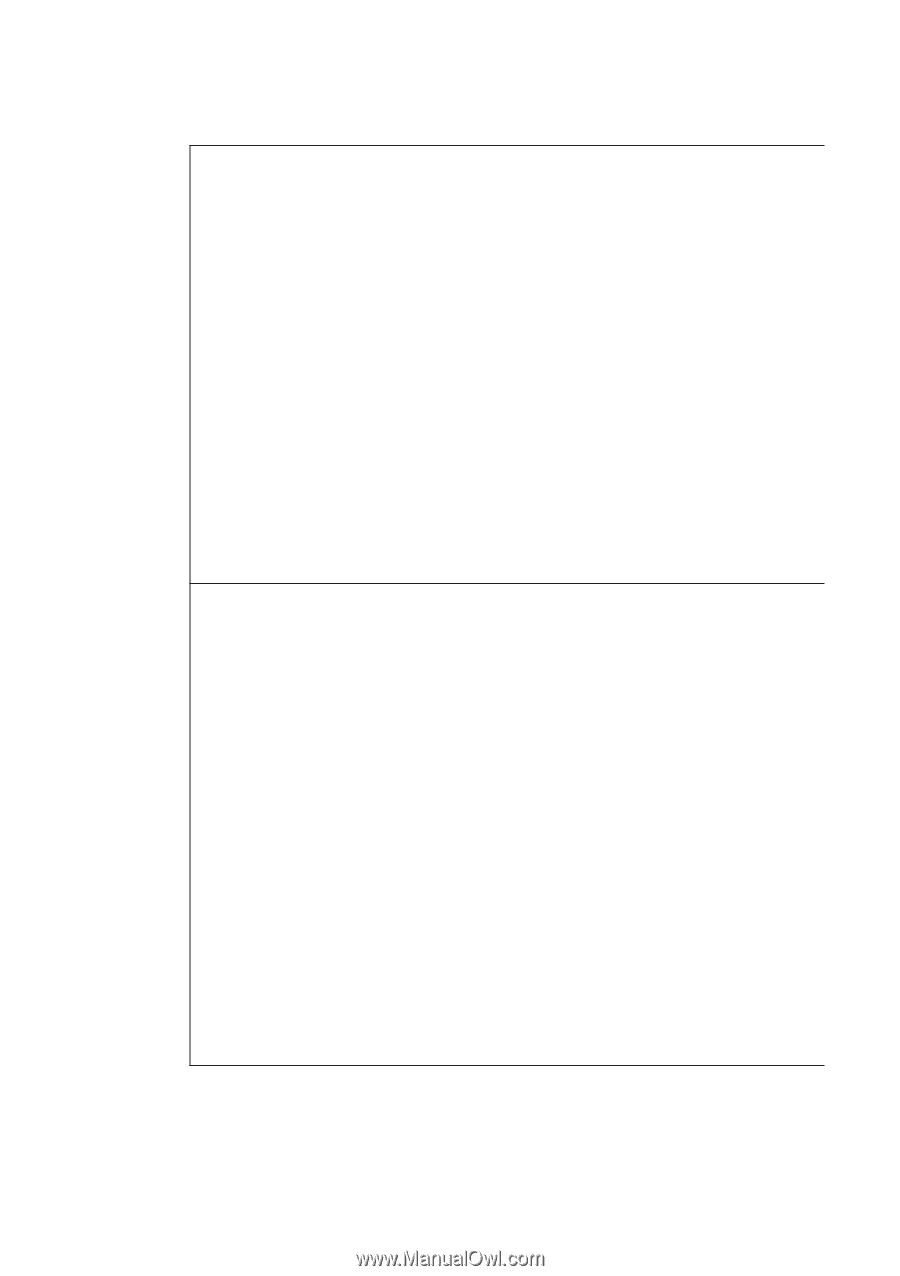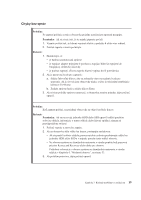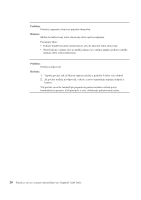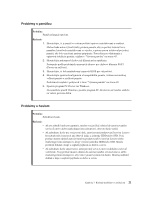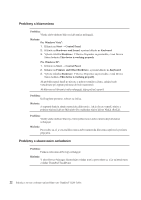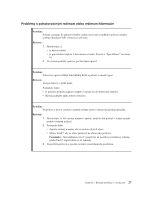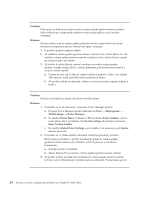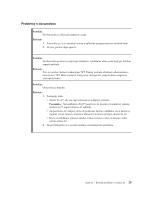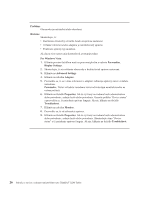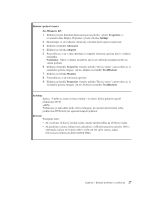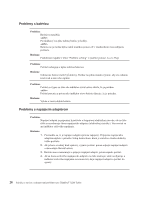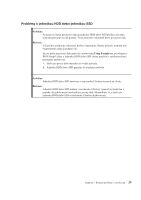Lenovo ThinkPad X200 (Slovakian) Service and Troubleshooting Guide - Page 32
Problém, Riešenie, Start, programs, ThinkVantage, Power, Manager, Scheme, System, settings, Enter,
 |
View all Lenovo ThinkPad X200 manuals
Add to My Manuals
Save this manual to your list of manuals |
Page 32 highlights
Problém: Počas práce na batériu sa počítač nevráti z režimu spánku (pohotovostnom režime) alebo indikátor pre režim spánku (pohotovostný režim) naďalej svieti a počítač nefunguje. Riešenie: Systém mohol prejsť do režimu spánku (pohotovostného režimu) alebo do režimu hibernácie automaticky, pretože batéria bola úplne vyčerpaná. 1. K počítaču pripojte napájací adaptér. 2. Ak indikátor režimu spánku (pohotovostného režimu) svieti, stlačte kláves Fn. Ak indikátor režimu spánku (pohotovostného režimu) nesvieti, stlačte hlavný vypínač pre pokračovanie v prevádzke. 3. Ak stlačíte Fn alebo hlavný vypínač a systém sa nevráti z režimu spánku (pohotovostného režimu) alebo z režimu hibernácie, počítač prestane reagovať a nie je ho možné vypnúť: a. Vypnite počítač tak, že hlavný vypínač stlačíte a podržíte 4 alebo viac sekúnd. Táto operácia môže zapríčiniť stratu neuložených údajov. b. Ak počítač naďalej neodpovedá, vyberte a znovu namontujte napájací adaptér a batériu. Problém: Počítač sa neočakávane prepne do pohotovostného režimu. Riešenie: 1. Presvedčte sa, či sú nastavenia v programe Power Manager správne. a. Program Power Manager spustite kliknutím na Start → All programs → ThinkVantage → Power Manager. b. Na záložke Power Plan (vo Windows XP na záložke Power Scheme) vyberte názov plánu, ktorý potrebujete. Pod System settings skontrolujte nastavenie Enter System standby. c. Na záložke Global Power Settings sa presvedčte, či sú nastavenia pod Alarms správne nastavené. 2. Presvedčte sa, či žiadne objekty neblokujú vzduchové prieduchy počítača. Keď sa procesor prehrieva, počítač automaticky prejde do režimu spánku (pohotovostného režimu), aby ochladil a ochránil procesor a iné interné komponenty. a. Nechajte počítač vychladnúť. b. Stlačte klávesu Fn pre návrat z režimu spánku (pohotovostného režimu). 3. Ak počítač naďalej neočakávane prechádza do režimu spánku (pohotovostného režimu), mohol zlyhať interný ventilátor alebo iné súčiastky. Počítač dajte opraviť. 24 Príručka o servise a odstraňovaní problémov pre ThinkPad® X200 Tablet